このページでは
エクセルの印刷のサイズ設定で
主に用紙サイズや
縦横の向きを指定する方法です。
設定画面の画像を使っての説明ですので
分かり易いと思います。
◆ページ設定をする方法
操作方法[7]からの続きです。
この画面への移動が不明の場合は
1ページ戻つてください。
ここでは
エクセルのファイルを印刷するときの
用紙の向きとサイズを決める方法を説明します。
エクセルのページ設定が開いたら
「印刷の向き」で縦長か横長に印刷するのか
印刷向きの選択をします。
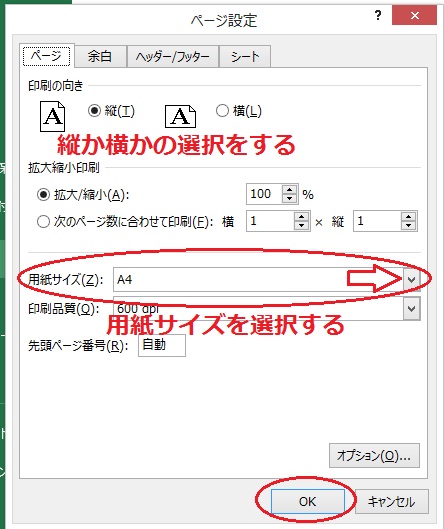
選択方法は
縦か横の〇をクリックして
チェックを入れます。
次に「用紙サイズ」で
エクセルのファイルを
どのサイズの用紙に印刷するかを決めます。
右端の▼をクリックして一覧から選択します。
最後に一番下の
「OK」ボタンをクリックします。
1.エクセルの起動
2.新規ブックを開く
4.保存先の選択方法
5.ファイル名の入力
7.印刷サイズの設定
8.印刷サイズの確認
9.余白の設定方法
10.プレビューで設定
11.セルとシートの説明
12.文字入力とセル幅
13.セル幅に文字を合わせる
14.セル内で改行する方法
15.文字を編集する方法
16.文字色の設定方法
17.連番を入力する方法
18.罫線の挿入方法
19.罫線を編集する方法
20.セルの結合方法
21.結合後の編集方法
22.数値の表示変更
23.日付 時刻 %表示
24.郵便表示と小数点
25.計算式の入力方法
26.簡単に合計を計算
27.式を複数セルにコピー
28.答えの場所を移動する
29.関数を使った式を使う